İTunes ile veya iTunes olmadan MP3 iPhone Ekleme En İyi Yolu

Gördüğünüz gibi, MP3 müziğini iPhone'a eklemek, indirdiğiniz tüm şarkıları iPhone'a yüklemek için son ve gerekli adımdır. Elde etmek kolay gibi gözüküyor ama aynı zamanda yeterince dikkat etmelisiniz. Geleneksel iOS kullanıcıları için, iTunes, bir iPhone'dan diğerine müzik aktarmak için resmi müzik aktarım aracıdır. Ancak sadece iTunes'daki satın alınan şarkılar için. Ayrıca iTunes MP3 dosyalarının senkronizasyonu için birçok sınırlama vardır. Bunlar veya bu faktörler için, MP3'i iPhone'a, iTunes'u senkronize ederek veya başka bir iOS aktarım yazılımına, MP3'i doğrudan iPhone'a eklemek için iki yöntem göstereceğim.
Part 1: iTunes'u Değiştirecek En İyi Hepsi Bir Arada iPhone Transfer Yazılımı
Bu Tipard iPhone Transfer UltimateiOS, dosyaları doğrudan, en son iPhone / iPad / iPod / Windows / Mac arasında tek tıklamayla aktarabilir. Daha spesifik olarak, iOS dosyaları müzik, fotoğraf, video, TV şovları, kişiler, takvimler, albümler, PDF'ler vb. Arasındadır. Tüm iPhone verileriniz yedeklenip bilgisayar ve iOS cihazlarına güvenli bir şekilde aktarılabilir. MP3 şarkılarını iTunes'a aktarmak isteseniz de, önceki müziğiniz hala canlı olacaktır. Sonuç olarak, Tipard iPhone Transfer Ultimate, MP3'i iPhone'a senkronize etmeden kopyalamak için akıllı iPhone transferiniz.
Bilgisayardan iPhone'a Şarkı Aktar
İPhone'unuzu Windows / Mac bilgisayarına bağlayın.
MP3 şarkılarını iPhone'a seçin.
İndirdiğiniz tüm MP3 şarkılarını aşağıda görebilirsiniz. medya menü ve sağ bölmede gösterilir. Zaten oynatma listeleri oluşturduysanız, Çalma listeleri direkt olarak.
MP3 ses dosyalarını iPhone'a aktarmaya başlayın.
Açılır pencerede iPhone'a aktarmak istediğiniz müziği seçin.
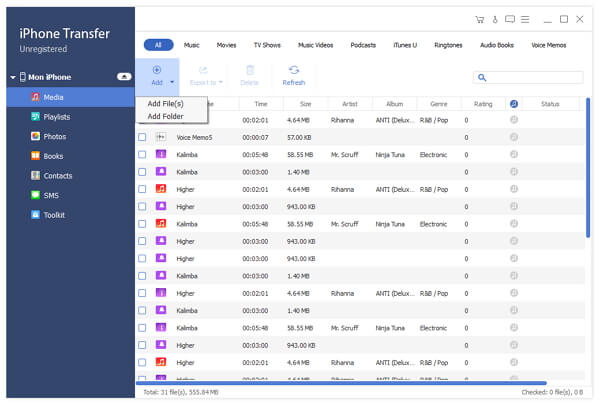
MP3 Müziğini iOS Aygıtından Başka Bir iPhone'a Yükleyin
Her iki iOS cihazını bilgisayarınıza bağlayın.
MP3 müziğini bulun.
Her iki iOS cihazının da sol panelde göründüğünü görebilirsiniz. MP3 şarkılarını başka bir kullanıcıya verilecek iOS cihazını tıklayın ve medya tüm müziğinizi görmek için.
İTunes olmadan MP3'i iPhone'a ekleyin.
seç İhracat arkadaşlarınızın iPhone'unun veya yeni satın aldığınız iPhone 7'nin iPhone'una müzik aktarmak için araç çubuğunda ve iOS cihazınızın adını seçin.
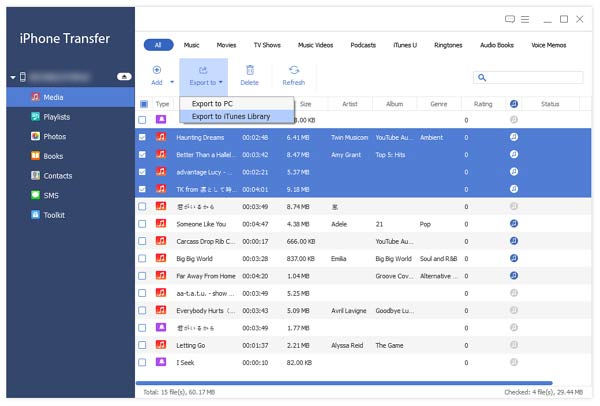
Kısacası, Tipard iPhone Transfer Ultimate, MP3 dosyalarını veri kaybı olmadan ve hızlı bir şekilde iPhone'a aktarabilir. Üstelik, bir iPhone'dan diğerine veya bilgisayar masaüstünden şarkı yüklemeksizin, USB kablosu hazırladığınızdan emin olun ve daha sonra tüm MP3 sesleriniz iTunes müzik boş hasarı olmaksızın iPhone'a aktarılacak. .
Bölüm 2: Şarkıları Senkronize Etme yoluyla iTunes ile iPhone'a MP3 ekleyin
İTunes, iPhone MP3 şarkı aktarımıyla uyumlu olmasa da, eğer aldırmıyorsanız veya başka niyetleriniz varsa, aşağıdaki yolları kopyalayabilirsiniz. Ön koşul iTunes'unuzu en son sürüme güncellemektir. İTunes, iTunes'u her çalıştırdığınızda otomatik olarak kontrol edecektir. Ya da Güncelleme Kontrolü bildirimini alırsınız.
İPhone'unuzu bilgisayara bağlayın.
İOS cihazını ve bilgisayarınızı bağlamak için USB kablosunu kullanın. Daha sonra iPhone'unuzu ana iTunes menüsünün sol üst köşesinde bulun. Araç çubuğunun altındaki küçük simge.
MP3 dosyalarını iTunes Kitaplığı'na aktarın.
Klinik Klasöre Klasör Ekle/ Dosyayı Kitaplığa ekle altında fileto MP3 şarkılarınızı iTunes'a yüklemek için
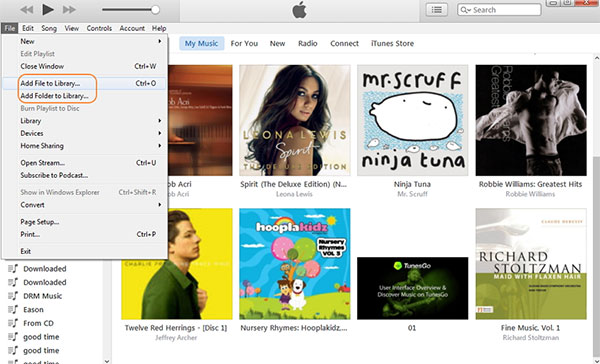
İPhone'unuzu iTunes ile senkronize edin.
İTunes üzerinden MP3'i iPhone'a aktarmanız için iki yöntem vardır. Daha önce bu bilgisayarda iTunes tarafından iPhone'a müzik senkronize ettiyseniz, Music seçin Müziği Senkronize Et tıklamak Tüm Müzik Kitaplığı. Ya da iTunes müzik kitaplığınızı, belirli albümleri veya müzik türlerini seçerek yönetebilirsiniz. MP3 şarkılarını müzik kütüphanesine iPhone'a ekle.
Müziği iPhone ile senkronize edin.
Müzik kütüphaneniz yönetildikten sonra Tamam sağ alt köşede.
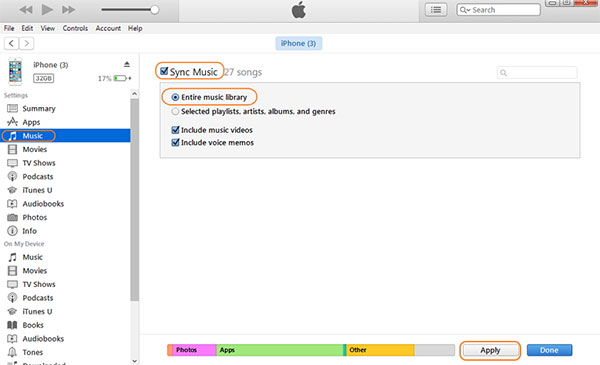
Sonunda, tüm müzikleri iPhone'unuza aktarmak için birkaç saniye bekleyin. Ve iTunes arşivinizin değiştirilen içerik tarafından silineceğini bildiren iletişim kutusunu göreceksiniz. Seçmek Sil ve eşle harekete geçmek için.
not: Daha önce senkronize etmediğiniz yeni bilgisayarda iPhone'a müzik eklerseniz başarısız olur. Ayrıca, orijinal dosyalarınızın MP3'ten iPhone'un ciddiye senkronizasyonundan sonra çıkarılmaya dikkat edin.
Bölüm 3: iPhone Transfer Yazılımına Ek İki MP3
1. IEXPLORER (Windows ve Mac)
İOS veri aktarımı için daha fazla seçenek alın, iExplorer, iOS verilerini yalnızca bilgisayardan iPhone'a değil, aynı zamanda iTunes'dan daha iyi bir işi yapan bilgisayardan bilgisayara aktarmak için kullanıcıları destekler. İPhone, Medya, Veri ve Dosyalara senkronizasyon yapmanın üç ana yönü vardır. Müzik meraklıları için iExplorer, MP3'i otomatik olarak iPhone'a eklemek için Otomatik Aktarım hizmeti sunar.
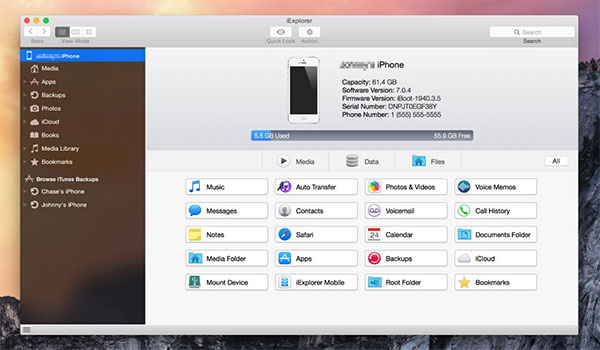
2. MediaMonkey (Windows)
Ses ve video dosyalarını çeşitli biçimlerde düzenlemek ve dönüştürmek için çok işlevli Windows dosya yöneticisidir. Ayrıca, nitelikleri düzenlemek ve geliştirmek için görselleştirme efektlerini yedekleyebilir ve ekleyebilirsiniz. MediaMonkey, iPhone ve Android cihazların temel müzik aktarımı için ücretsiz bir sürüm sunuyor. MediaMonkey'de iTunes olmadan MP3 şarkılarını iPhone'a eklemeyi deneyebilirsiniz.
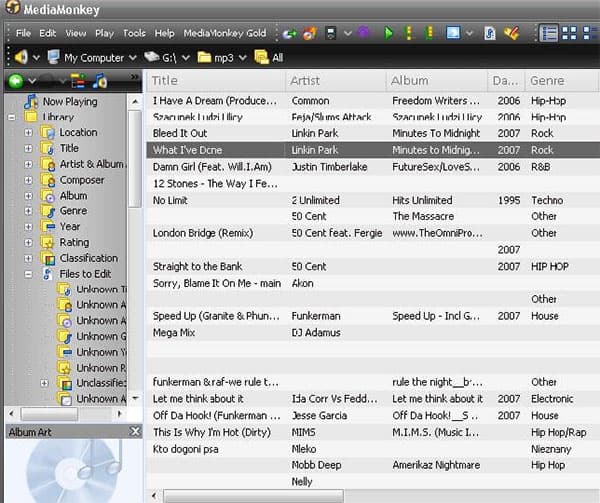
MP3 şarkılarını iPhone işlemlerine koymak için hepsi bu. Anlamakta zorlandığınız bir şey varsa, bizimle iletişime geçmekten çekinmeyin.
İTunes ile veya iTunes olmadan MP3 iPhone Ekleme En İyi Yolu







